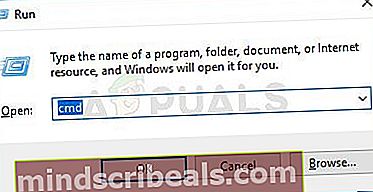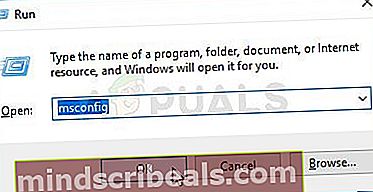Jak opravit kód chyby aktualizace Windows 10 0x8024a10a?
Několik uživatelů systému Windows se na nás obracelo s dotazy poté, co nebylo možné nainstalovat jednu nebo více čekajících na aktualizaci systému Windows. Zobrazí se chybový kód 0x8024a10a. U nejvíce postižených uživatelů k tomuto problému došlo po neočekávaném vypnutí počítače nebo po jiné zpackané aktualizaci. Tento problém není exkluzivní pro Windows 10, protože se také potvrzuje, že se vyskytuje ve Windows 7 a Windows 8.1.

Co způsobuje chybu Windows Update 0x8024a10a?
Zkoumali jsme tento konkrétní problém tím, že jsme se podívali na různé zprávy uživatelů a strategie oprav, které úspěšně nasadili ostatní ovlivnění uživatelé, aby opravili tuto konkrétní chybovou zprávu. Jak se ukázalo, za tuto chybovou zprávu může být zodpovědných několik potenciálních viníků. Tady je užší seznam scénářů, které mohou tento chybový kód spustit:
- Poškozený klient Windows Update - Jednou z nejčastějších příčin, která spustí tuto chybovou zprávu, je poškozená závislost použitá během procesu aktualizace. Pokud je tento scénář použitelný, nejefektivnější opravou je spustit Poradce při potížích se službou Windows Update.
- Služba Vital WU je vypnutá - Dalším možným scénářem, kde bude tento chybový kód vyvolán, je instance, kde nejsou zapnuty všechny služby Windows Update, které jsou pro proces aktualizace důležité. V tomto případě budete moci problém vyřešit spuštěním řady příkazů v příkazovém řádku se zvýšenými oprávněními ke změně typu spuštění každé zúčastněné služby.
- Rušení služeb / aplikací třetích stran - Je také možné, že chyba nebo aktualizace vytváří aplikaci nebo službu třetí strany. V tomto případě je nejúčinnějším způsobem řešení problému dosažení čistého stavu bootování a instalace čekající aktualizace, aniž by docházelo k žádnému rušení třetích stran.
Pokud v současné době hledáte způsoby, jak tuto chybovou zprávu vyřešit, tento článek vám poskytne několik kroků k řešení potíží, které by problém mohly vyřešit. Níže najdete řadu metod, které ostatní uživatelé také těžko vyřešili 0x8024a10a chybový kód byl úspěšně nasazen.
Abychom zůstali co nejefektivnější, doporučujeme vám postupovat podle níže uvedených metod ve stejném pořadí, protože jsme si objednali řešení podle jejich účinnosti a obtížnosti. Dříve nebo později narazíte na opravu, která problém vyřeší za vás.
Metoda 1: Spuštění Poradce při potížích se službou Windows Update
Než zkusíte něco jiného, měli byste nejprve zjistit, zda váš operační systém není schopen problém vyřešit automaticky. Všechny nejnovější verze systému Windows budou obsahovat výběr integrovaných nástrojů, které jsou schopné automaticky se postarat o několik známých problémů.
Poradce při potížích se službou Windows Update obsahuje desítky vhodných strategií oprav, které lze automaticky vynutit k vyřešení nejčastějších problémů, které zastaví instalaci aktualizací. Pokud máte štěstí a váš problém je již pokryt jednou z opravných strategií zahrnutých do Poradce při potížích s Windows Update, vyřeší problém automaticky následující kroky.
Zde je stručný průvodce, co musíte udělat pro opravu 0x8024a10achybový kód pomocí Poradce při potížích se službou Windows Update:
- lis Klávesa Windows + R. otevřít Běh dialogové okno. Poté zadejte „ms-settings: troubleshoot“A stiskněte Enter otevřít Odstraňování problémů záložka Nastavení aplikace.

- Jakmile se vám podaří dostat se na kartu Odstraňování problémů, přesuňte se do pravé části a přejděte dolů na Vstát a běží sekce. Dále klikněte na Windows Update, poté klikněte na Spusťte nástroj pro odstraňování problémů.

- Jednou Windows Update nástroj pro odstraňování problémů je aktivní, trpělivě počkejte, dokud není dokončeno počáteční skenování. Ujistěte se, že proces nepřerušujete, protože toto je část, kde nástroj určuje, zda se některá ze zahrnutých strategií vztahuje na váš konkrétní scénář.

- Pokud se na váš problém vztahuje oprava, klikněte na Použít tuto opravu prosadit strategii oprav, která je kompatibilní s daným problémem.

- Po provedení opravy restartujte počítač a zkontrolujte, zda je problém vyřešen při příštím spuštění systému.
Pokud stále vidíte 0x8024a10aChybový kód i po spuštění Poradce při potížích s aktualizací systému Windows přejděte dolů na další metodu níže.
Metoda 2: Spusťte všechny příslušné služby systému Windows
Jak se ukázalo, 0x8024a10achybový kód může také nastat v případech, kdy je spuštěno spuštění některých základních služeb WU (Windows Update). Toto není výchozí chování, takže to může být způsobeno manuálním zásahem uživatele nebo optimalizačním softwarem, který tyto služby vypnul, aby zlepšil výkon systému.
Pokud je tento scénář použitelný pro vaši konkrétní situaci, je zde stručný průvodce povolením všech služeb používaných službou Windows Update:
- lis Klávesa Windows + R. otevřete dialogové okno Spustit. Dále zadejte „Cmd“ a otevřít Příkazový řádek s přístupem správce stisknutím Ctrl + Shift + Enter. Pokud se zobrazí okno Řízení uživatelských účtů, klikněte na Ano udělit oprávnění správce.
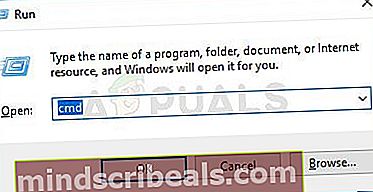
- Jakmile jste uvnitř zvýšeného příkazového řádku, zadejte následující příkazy v pořadí a stiskněte Enter po každém z nich nastavit Typ spouštění každé služby do Automatický:
SC config trustedinstaller start = auto SC konfigurace bitů start = auto SC konfigurace cryptsvc start = auto
- Po odpovídajícím spuštěním každé služby restartujte počítač, aby se změny projevily. Po dokončení další spouštěcí sekvence zkontrolujte, zda 0x8024a10apři pokusu o instalaci čekající aktualizace systému Windows stále dochází k chybovému kódu.
Pokud se vám stále zobrazuje stejný kód chyby, i když aktualizace selže, přejděte níže k poslední metodě.
Metoda 3: Instalace aktualizace v režimu čistého spuštění
Pokud vám žádná z výše uvedených metod nepomohla problém vyřešit, mohla být příčinou problému aplikace nebo služba třetí strany. Jelikož je prakticky nemožné sestavit seznam všech možných viníků, nejlepším způsobem řešení problému je spuštění do stavu čistého spuštění a instalace aktualizace, aniž by docházelo k rušení třetích stran.
Následující kroky zajistí, že váš počítač bude spuštěn bez služby nebo aplikací třetích stran, které by mohly spustit 0x8024a10achybový kód. Zde je stručný průvodce, jak se naučit nainstalovat aktualizaci při zavádění v režimu čistého spuštění:
- lis Klávesa Windows + R. otevřít Běh dialogové okno. Dále zadejte „Msconfig“ a stiskněte Enter vychovat Konfigurace systému Jídelní lístek. Pokud vás někdy vyzve Kontrola uživatelského účtu(UAC) klepněte na Ano udělit přístup správce.
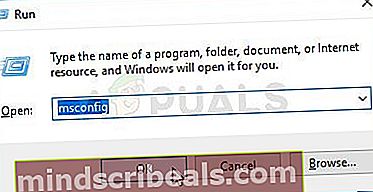
- Jakmile jste uvnitř Konfigurace systému V nabídce klikněte na ikonu Služby v horní části nabídky a poté zaškrtněte políčko přidružené k Skrýt všechny Microsoft služby. Tím se skryjí všechny služby Windows ze seznamu, takže nehrozí riziko, že je omylem deaktivujete. Po vyloučení všech služeb společnosti Microsoft klikněte na ikonu Vypnout všechno tlačítko, aby se zabránilo spuštění všech služeb třetích stran při příštím spuštění.

- Nyní, když jste skončili s kartou Služby, přejděte na Spuštění kartu a klikněte na Otevřete Správce úloh.

- Na nově otevřené kartě Správce úloh systematicky vybírejte jednotlivé spouštěcí služby a poté klikněte na Zakázat zabránit spuštění každé služby při příštím spuštění počítače. Udělejte to s každou spouštěcí službou v tomto seznamu.

- Jakmile je každá spouštěcí aplikace deaktivována, efektivně jste dosáhli stavu čistého spuštění. Chcete-li to využít, restartujte počítač a nechte jej vyčistit spuštění.
- Po dokončení spouštěcí sekvence nainstalujte Windows Update, který dříve selhal. Pokud problém způsobila služba třetí strany, 0x8024a10akód chyby by se již neměl zobrazovat.
- Po dokončení instalace proveďte zpětnou analýzu výše uvedených kroků, abyste znovu povolili služby třetích stran, které jste dříve deaktivovali, a restartujte počítač ještě jednou.